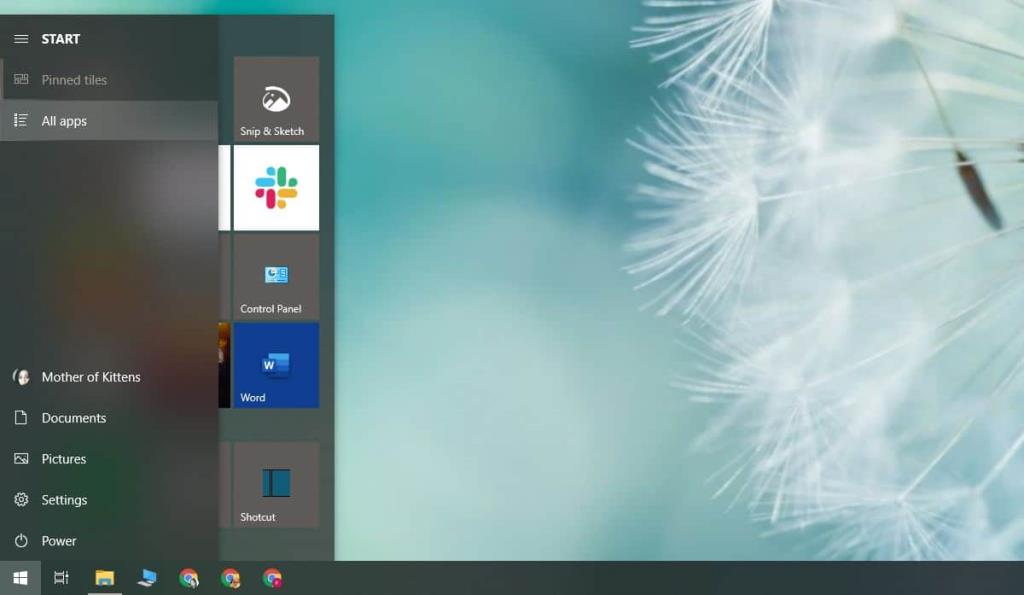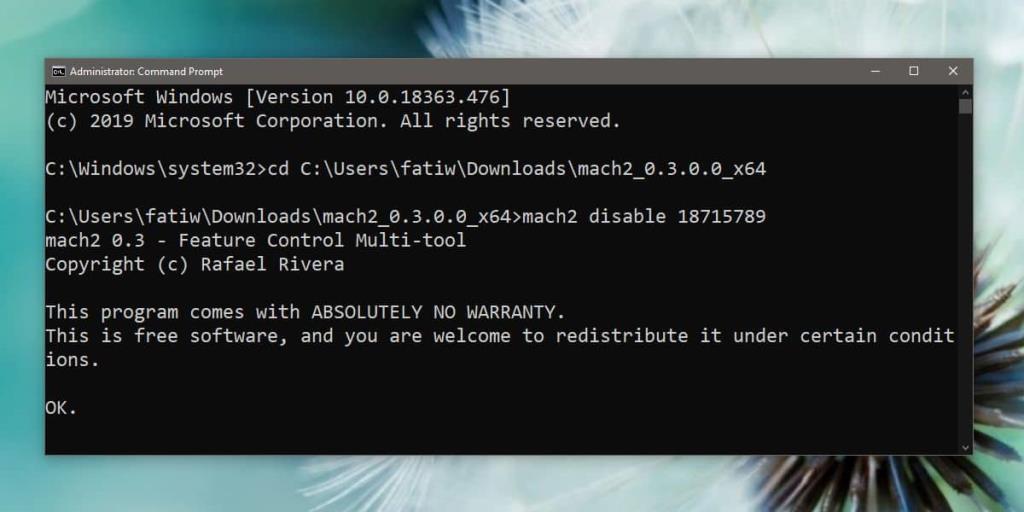Nếu bạn đã cập nhật Windows 10 lên 1909 , bạn có thể nhận thấy rằng Start Menu thực hiện một thủ thuật nhỏ mới. Nếu bạn di con trỏ chuột qua tab Tất cả danh sách, nó sẽ tự động mở rộng. Không ai yêu cầu nó làm điều đó. Nó thực hiện nó bằng mọi cách. Không có công tắc Tắt cho nó, vì vậy nếu bạn muốn tắt tính năng tự động mở rộng Menu Start, bạn sẽ phải thực hiện nó thông qua ứng dụng của bên thứ ba có tên Mach2 .
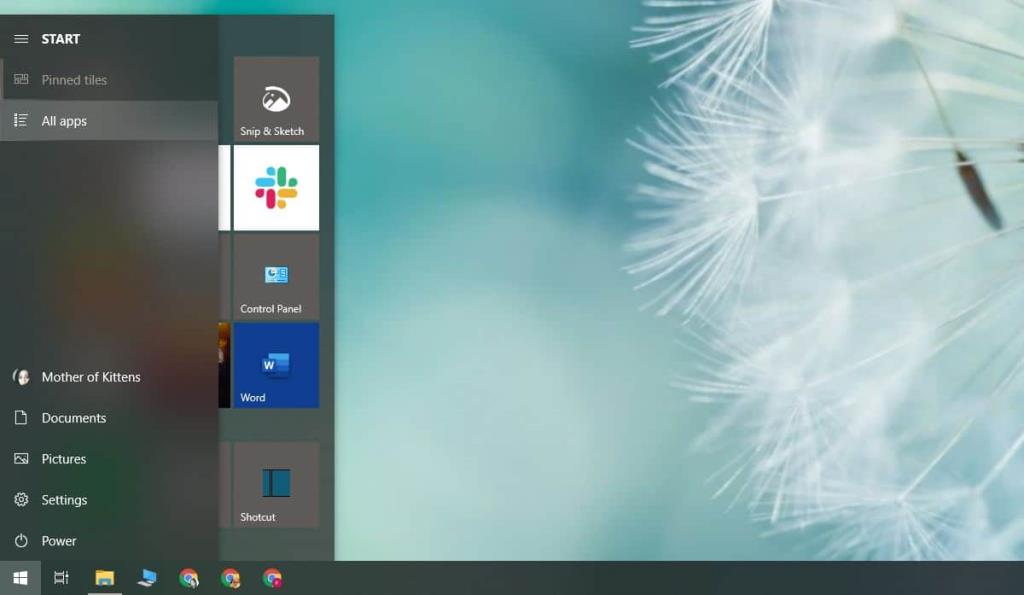
Mach2 là một ứng dụng có thể chỉnh sửa các công tắc tính năng trong Windows 10. Về cơ bản, công tắc là một cách để bật hoặc tắt một số tính năng nhất định trong Hệ điều hành. Bạn không thể thay đổi trạng thái của công tắc từ sổ đăng ký Windows, vì vậy ứng dụng này thực sự là cách dễ dàng nhất để làm điều đó.
Làm điều này có nguy cơ đến bạn. Chúng tôi đã thử nghiệm mọi thứ và nó hoạt động, và không có gì hỏng nhưng bạn vẫn nên chịu mọi rủi ro với điều này.
Tắt tự động mở rộng Menu Start
Tải xuống Mach2 . Giải nén tệp đã nén. Bạn không cần cài đặt ứng dụng. Mở Command Prompt với quyền quản trị. Sử dụng lệnh cd để di chuyển đến thư mục đã giải nén.
Thí dụ
cd "C: \ Users \ fatiw \ Downloads \ mach2_0.3.0.0_x64"
Khi bạn đã ở trong thư mục, hãy sử dụng lệnh sau để tắt tính năng tự động mở rộng Menu Start.
mach2 vô hiệu hóa 18715789
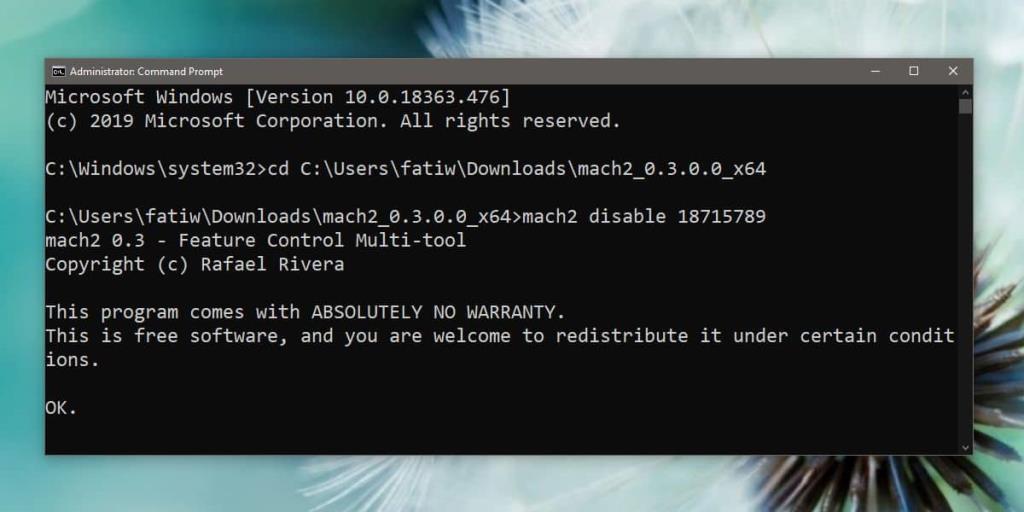
Sau khi bạn chạy lệnh, hãy khởi động lại PC của bạn. Khi bạn di chuột qua các tab Tất cả ứng dụng trong Start Menu lần tiếp theo, nó sẽ không tự động mở rộng.
Để hoàn tác thay đổi này, bạn sẽ cần mở lại Command Prompt với quyền quản trị viên. Sử dụng lệnh cd để di chuyển đến thư mục có ứng dụng Mach2. Chạy lệnh sau, sau đó khởi động lại hệ thống của bạn.
mach2 cho phép 18715789
Nếu bạn muốn biết lệnh đang làm gì, về cơ bản nó đang bật / tắt công tắc số 18715789. Công tắc số 18715789 là công tắc điều khiển tính năng tự động mở rộng trên Start Menu.
Tính năng tự động mở rộng là thứ mà không ai thực sự yêu cầu. Nó cũng hơi quá nhanh; bạn có thể vô tình di con trỏ chuột qua tab Tất cả ứng dụng và nó chỉ mở rộng. Đó là một tính năng kỳ lạ khi xem xét người dùng có tùy chọn hiển thị hoặc ẩn danh sách Tất cả ứng dụng khỏi menu Bắt đầu.
Trong trường hợp điều này phản tác dụng, bạn có thể gặp sự cố với Start Menu. Bạn không thể làm gì nhiều nếu điều đó xảy ra. Windows 10 có trình khắc phục sự cố cho menu Bắt đầu mà bạn có thể chạy nhưng nếu điều đó không thực hiện được thủ thuật này, bạn có thể phải tạo tài khoản người dùng mới hoặc cài đặt lại / đặt lại Windows 10. Như chúng tôi đã nói, hãy thử cách này của riêng bạn rủi ro.